Складские документы
Для выполнения любых складских операций, таких как поступления на склад, расход со склада или списание, необходимо создать складской документ. Журнал, отображающий все складские документы можно открыть через панель управления кнопкой Склад или через меню . Там же, можно создать новый документ или удалить один из имеющихся.
Учет на складе идет по партиям, то есть, вводя какой-либо расход со склада, программа всегда знает с какого конкретно поступления на склад происходит расход. Например, указанный при поступлении на склад сертификат продукции будет автоматически отображаться в карточке сотрудника, получившего спецодежду из этого поступления. Тоже самое при возврате на склад ранее выданной спецодежды. При возврате процент износа ее скорей всего будет не нулевой, поэтому при повторной выдаче программа будет учитывать процент износа принятой на склад продукции.
| Во всех складских документах нажатием правой кнопкой мыши по строке документа, можно открыть номенклатуру. |
Далее рассмотрим все складские документы по отдельности…
Поступление на склад
Документ поступления может выполнять 3 типа операций:
| Приходная накладная |
поступление на склад ТМЦ от поставщика |
| Возврат от работника |
возврат на склад спецодежды, числящейся за работником |
| Возврат с подразделения |
возврат на склад имущества, числящегося за подразделением |
Для того чтобы выдавать что-либо со склада, первоначально надо ввести на него поступление. В журнале складских документов нажимаем кнопку Добавить и выбираем тип документа «Поступление на склад».
Приходная накладная
Общего взгляда на документ достаточно, чтобы понять как вводить данные.
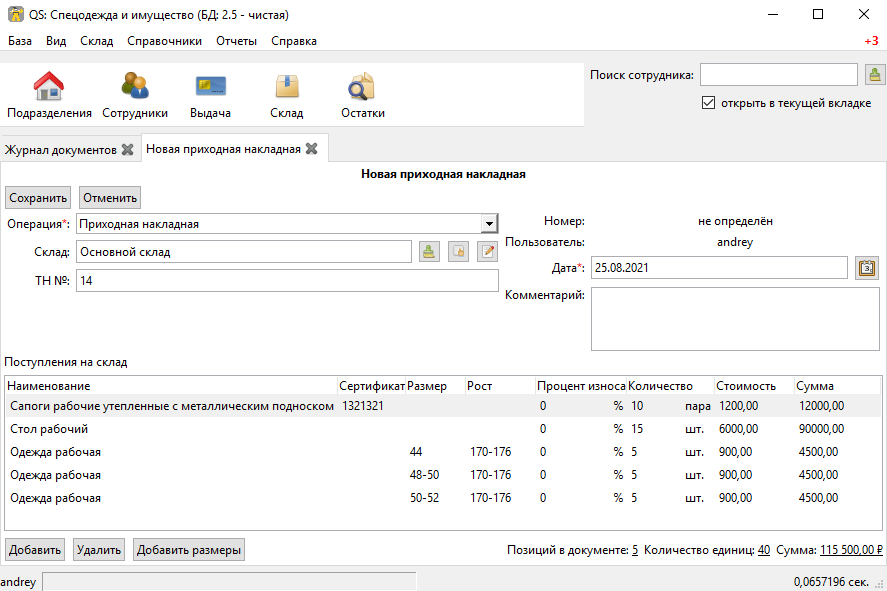
| После нажатия кнопки Добавить в открывшемся справочнике номенклатуры вы можете с помощью клавиш Shift и Ctrl выделять сразу несколько позиций, одновременно добавив их в документ. |
Выбрав любую строку с номенклатурой, содержащей размеры и воспользовавшись кнопкой Добавить размеры, можно легко и быстро создать дополнительные строки с той же номенклатуры других размеров.
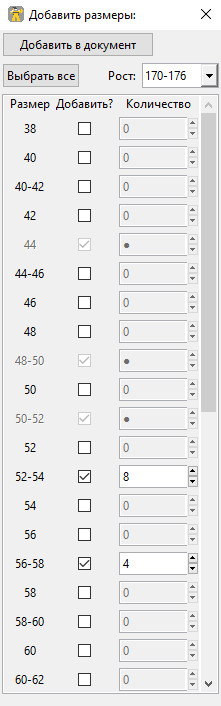
Возврат от работника
Возврат от работника можно оформить только на выданную ему спецодежду. При этом процент износа и стоимость товара при возврате будет рассчитан автоматически.
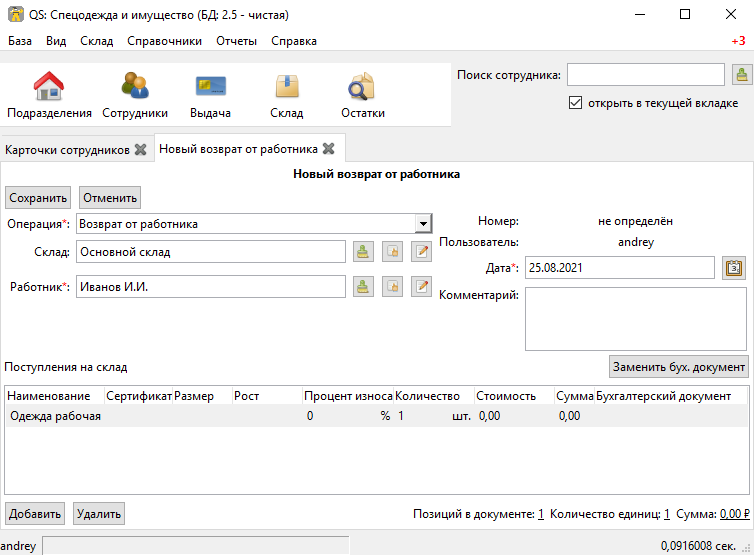
Возврат с подразделения
Документ возврата с подразделения аналогичен возврату от работника, за исключением того, как рассчитывается процент износа. При возврате с подразделения процент износа рассчитывается на основании нормативного срока эксплуатации, указанного в типе номенклатуры.
Выдача со склада
Поступившую на склад продукцию можно выдавать либо сотрудникам, либо на подразделение.
Выдача сотруднику
Данный документ намного удобнее создавать из карточки сотрудника, так как в этой ситуации проще проконтролировать нормы выдачи и установленные сотруднику размеры, а также программа автоматически подберет выдаваемую номенклатуру. Но при желании его можно создать вручную, через журнал складских документов.
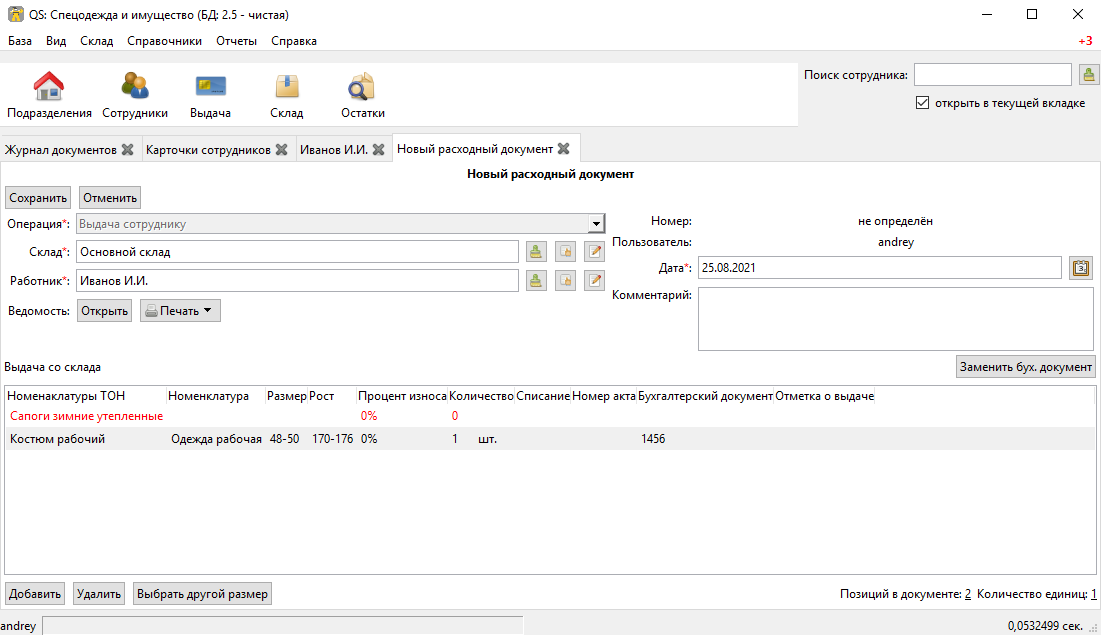
При открытии диалога из карточки сотрудника, в нем уже будут заполнены все строки потребностей по установленной норме. Программа также подберет подходящую номенклатуру из имеющихся на складе. Если на складе имеется несколько подходящих номенклатур, например, несколько складских номенклатур привязаны к одной номенклатуре нормы или сама номенклатура нормы имеет аналоги, то в колонке «Номенклатура» ее можно заменить на другую. Также нажав кнопку Выбрать другой размер, можно отобразить весь список подходящих номенклатур всех доступных на складе размеров.
Строки таблицы раскрашены в следующие цвета:
- Красный
-
Сотрудник не обеспечен данной спецодеждой и подходящая позиция отсутствует на складе.
- Синий
-
Сотрудник не обеспечен данной спецодеждой, подходящая позиция присутствует на складе, но не выдается в должном объеме.
- Черный
-
Позиция выдается сотруднику.
- Темно зеленый
-
Позиция выдается сотруднику раньше срока. (Количество дней указывается в настройках)
- Серый
-
Сотрудник уже обеспечен данным типом спецодежды, другими выдачами.
- Коричневый
-
Позиция обычно выдается коллективной выдачей.
Если сотрудник уже получал спецодежду, но она пришла в негодность до окончания срока носки и он пришел на склад с актом оценки состояния спецодежды, для получения новой в замен непригодной, в диалоге выдачи можно сразу перевыдать сотруднику спецодежду, списав имеющуюся. Для этого необходимо поставить галочку в колонке «Списание» и при необходимости указать номер акта оценки. В этой ситуации программа одновременно с выдачей, создаст акт списания имеющейся спецодежды.
При наличии подписи сотрудника в другом документе о выдаче, в поле бухгалтерский документ можно указать его номер, в этом случае в печатной карточке сотрудника этот номер заполнит поле подпись. Для автоматического заполнения данного номера во всех строках документа воспользуйтесь кнопкой Заменить бух. документ.
Последняя колонка «Отметка о выдаче», отображает номер карты СКУД и штамп времени, заменяющей подпись, при выдаче спецодежды по бесконтактным картам.
В момент создания документа выдачи, можно сразу же создать соответствующую ведомость и при необходимости ее распечатать. Для этого используйте кнопки в поле «Ведомость». В этом случае ведомость создается привязанной к выдаче, в самой ведомости вы не сможете поменять строки ведомости, но при изменении выдачи документ ведомости будет меняться автоматически.
Коллективная выдача
| Документ доступен начиная с редакции «Профессиональная». |
Программа поддерживает два типа выдачи:
| Персональная |
Сотрудник лично приходит на склад спецодежды и получает спецодежду индивидуально. |
| Коллективная |
Как правило выдача происходит на рабочих местах(цех, подразделение, бригада) по единой ведомости. |
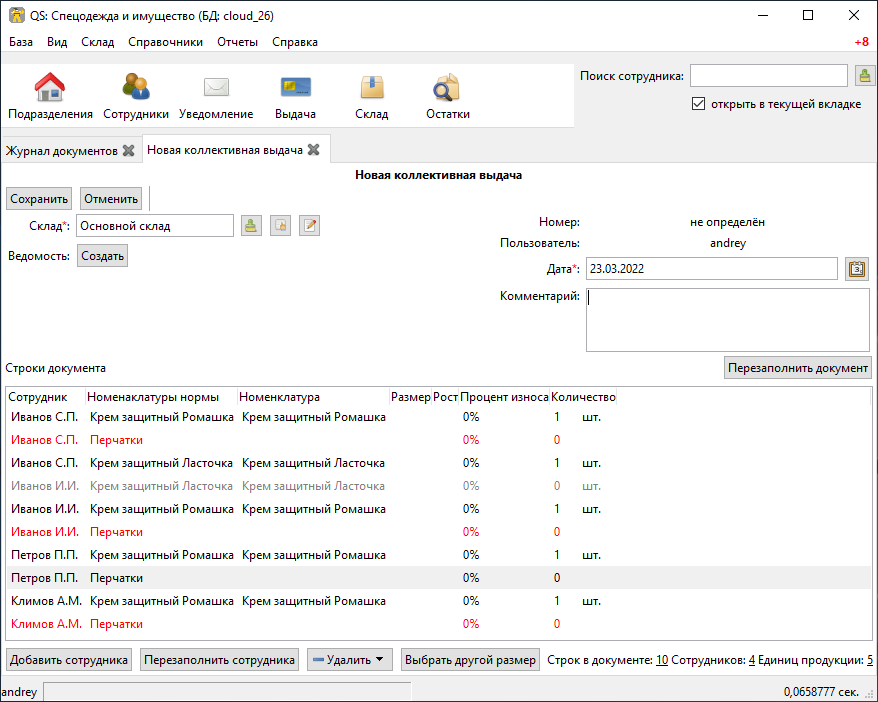
- Добавить сотрудника
-
Позволяет добавить одного или нескольких сотрудников в документ. Удобно в окне сотрудников отфильтровать список по подразделению или отделу и добавить всех одним действием выделив с помощью Shift. В результате, в документ будут добавлены все строки из потребностей сотрудников, которые имеют тип выдачи «Коллективная».
- Перезаполнить сотрудника
-
Действие позволяет обновить все строки выбранного сотрудника. Например, после того как документ коллективной выдачи был создан, в потребностях сотрудника произошли изменения были добавлены новые СИЗ. Данное действие позволит добавить их в документ.
- Перезаполнить документ
-
Аналогично предыдущему, но перезаполняет всех сотрудников документа.
- Удалить
-
Позволяет удалить выделенную строку или все строки одного выбранного сотрудника.
- Выбрать другой размер
-
Действие аналогично кнопке в обычной выдаче, позволяет выбрать другой размер или складскую позицию.
К документу как и к обычной выдаче можно привязать ведомость и ее распечатать.
Выдача на подразделение
Документ выдачи на подразделение, позволяет выдавать имущество со склада на подразделение. У подразделений есть справочник размещений, которые можно редактировать из диалога подразделения. В документе выдачи для каждой строки вы дополнительно можете указать место, в котором будет размещено имущество. Это может быть номер кабинета или другая информация.
| Обратите внимание, на подразделения нельзя выдавать спецодежду, можно выдавать только имущество. |
Перемещение
| Документ доступен только в редакции «Предприятие», так как при использовании только одного склада в нем отсутствует необходимость. |
Документ позволяет переместить имущество со одного склада предприятия на другой. Склад отправитель и склад получатель являются обязательными для заполнения документа.
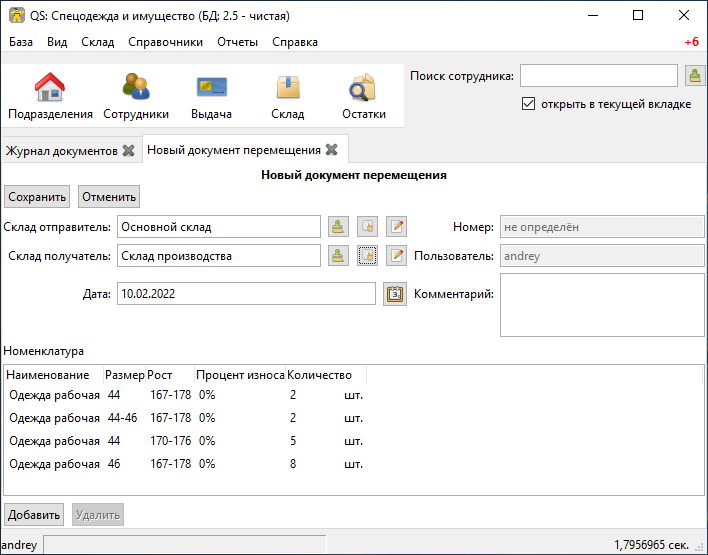
Комплектация
| Документ доступен начиная с редакции «Профессиональная». |
Документ «комплектация» позволяет производить различный манипуляции со складскими остатками. С помощью его можно: скомплектовать, разукомплектовать и исправить пересортицу на складе.
В табличку «Комплектующие» мы добавляем позиции которые будут потрачены со склада в результате внесения документа. В табличку «Результат» вносятся позиции которые будут добавлены на склад. Далее рассмотрим конкретные примеры использования документа:
- Скомплектовать складскую позицию
-
Превратить из нескольких единиц продукции, одну. Например нам необходимо по норме выдать сотруднику костюм, а у нас на складе имеются 2 составляющие костюма, это куртка и брюки. В этом случае мы в левую часть диалога вносим 2-я позициями куртку и брюки, а в правую часть добавляем одну позицию костюма. Количество не обязательно должно равняться одной штуке.
- Разукомплектовать складскую позицию
-
Произвести обратное действие описанному выше. Из одной единицы продукции сделать несколько. Например разбить костюм на куртку и брюки. Для этого в левом окне указываем костюм, а в правое добавляем 2 позиции: куртка и брюки.
- Пересортица
-
Бываю ситуации что на складе в программе числится один размер продукции, а на складе фактически лежит другой. В этой ситуации можно произвести пересортицу, в левую табличку добавив номенклатуру того размера который числится по программе, а в правую табличку добавляем то количество и размер который фактически есть на складе.
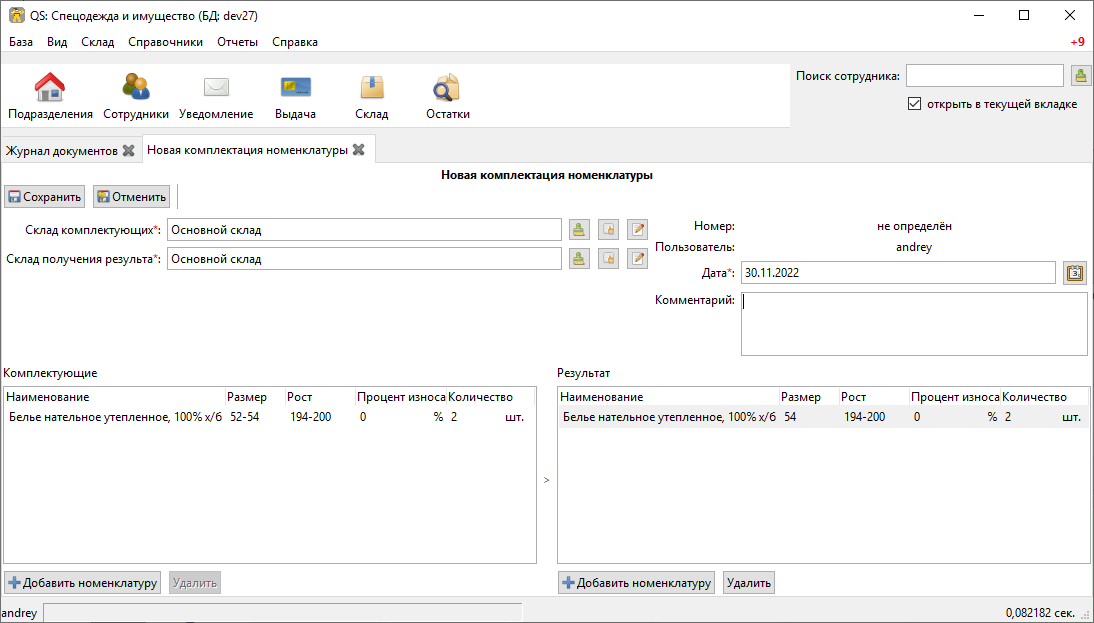
Списание
Документ списания позволяет списывать имущество или спецодежду из 3-х источников:
| Со склада |
Напрямую со склада |
| С сотрудника |
Списывает выданное сотруднику без возврата на склад |
| С подразделение |
Списать выданное на подразделение без возврата имущества на склад |
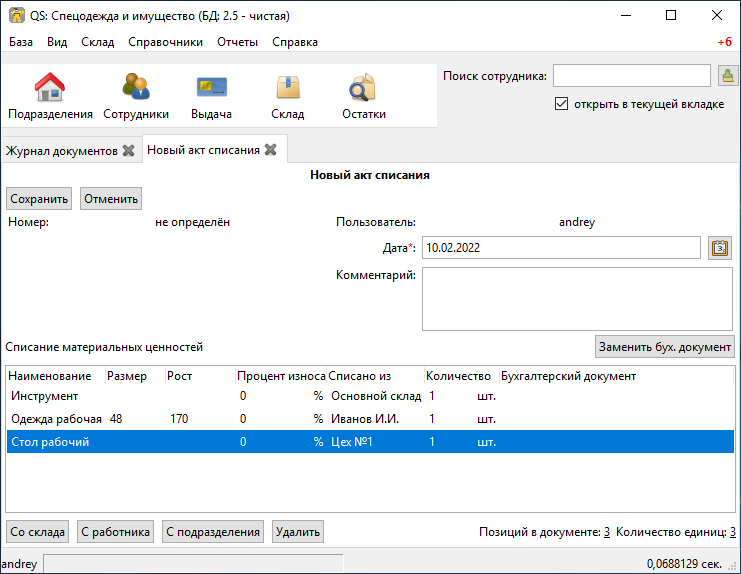
| В одном документе можно одновременно списывать имущество из разных источников. Но мы рекомендуем на каждое списание создавать отдельный документ. |
Ведомость на выдачу
Ведомость на выдачу реализована отдельным документом, сама по себе она не проводит никаких складских операций, по сути она позволяет только распечатать форму МБ-7 c необходимыми данными. Ведомости могут быть заполненными вручную или быть привязанными к документам выдачи сотруднику и коллективной выдачи. Привязанные к документу ведомости создаются только из документов выдачи.
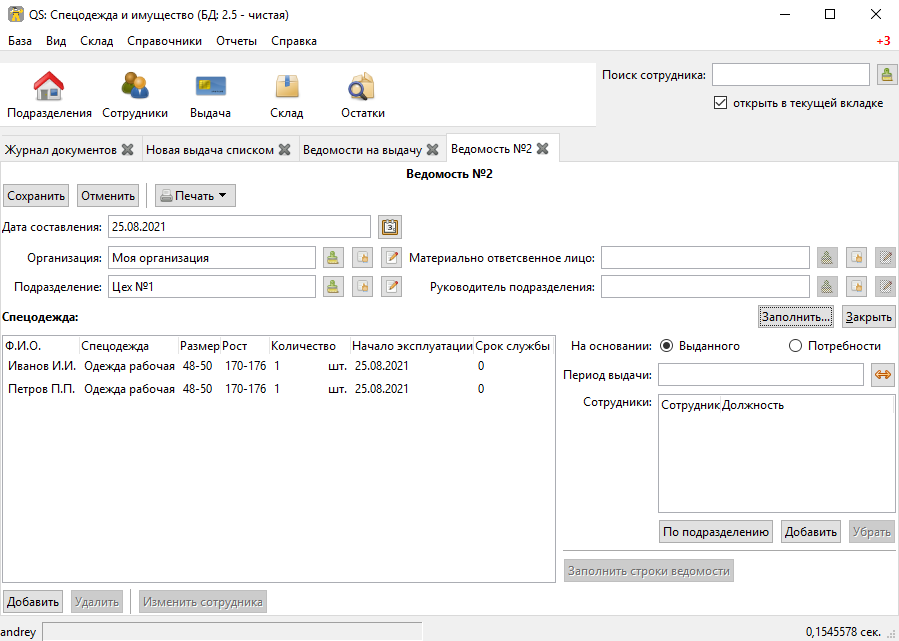
Создать заполненную вручную ведомость можно через журнал . Строки такой ведомости можно сформировать автоматически, кнопка Заполнить…. Имеются два режима заполнения:
- По выданному
-
Заполняется на основании уже выданной спецодежды за определенный период времени, указанный в панели заполнения сотрудника. Например, когда вы выполняли выдачу сотрудникам спецодежды какое-то время, после этого хотите сформировать единую ведомость за период выдачи по всем сотрудникам.
- По потребности
-
Этот способ позволяет сформировать ведомость до фактического получения. Например, вы хотите сформировать единую ведомость на всех сотрудников, которые будут получать спецодежду на следующей неделе.
Печатные ведомости
Ведомость на выдачу можно распечатать как из диалога самой ведомости так и из документа выдачи.
Основная печатная форма ведомости «Типовая межотраслевая форма МБ-7», ее можно распечатать в двух вариантах с книжной и альбомной ориентацией.
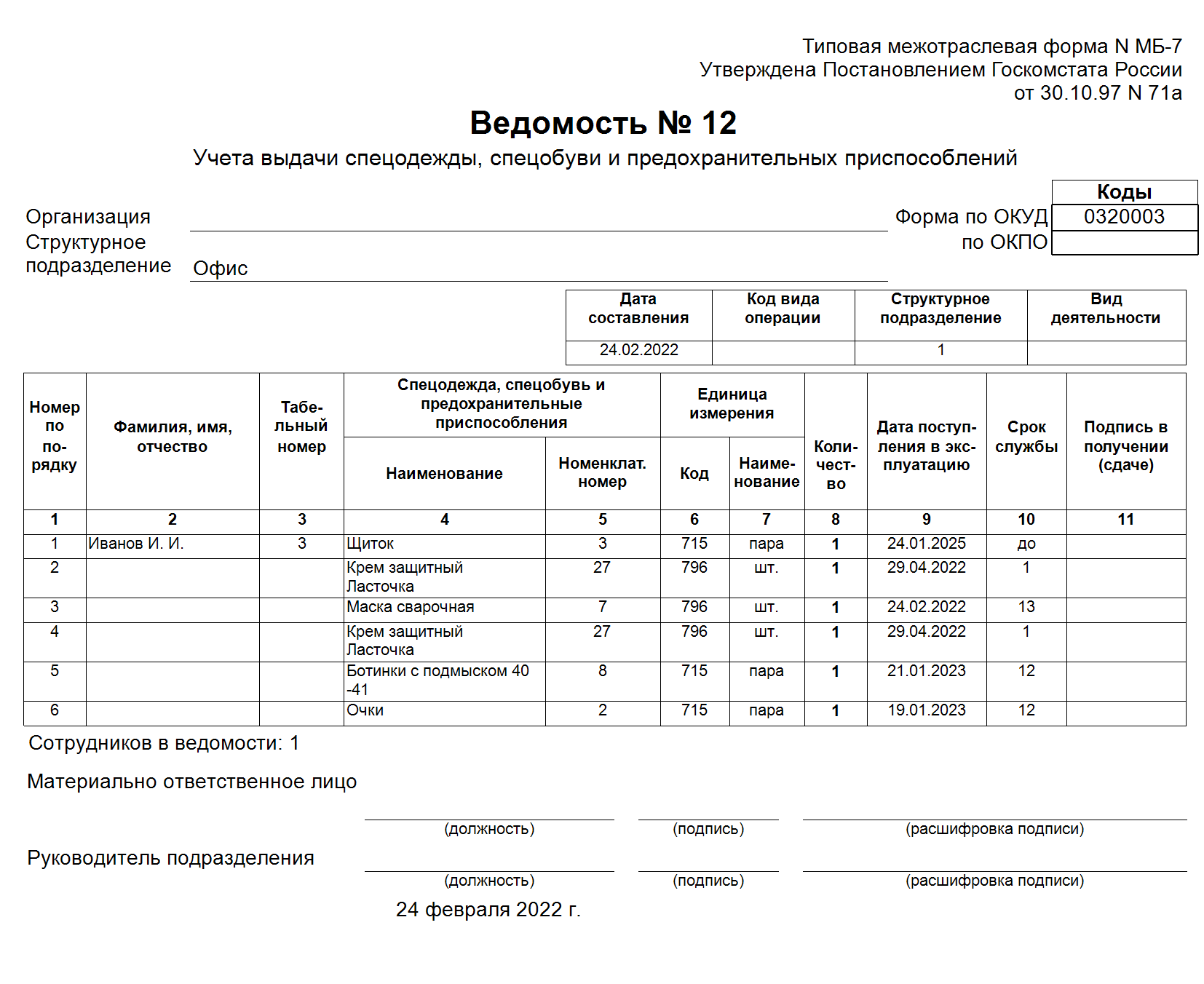
Вторая печатная форма любого документа выдачи это задание на сборку или «Сборочный лист». Эта печатная форма отражает суммарное количество по каждой уникальной складской позиции.
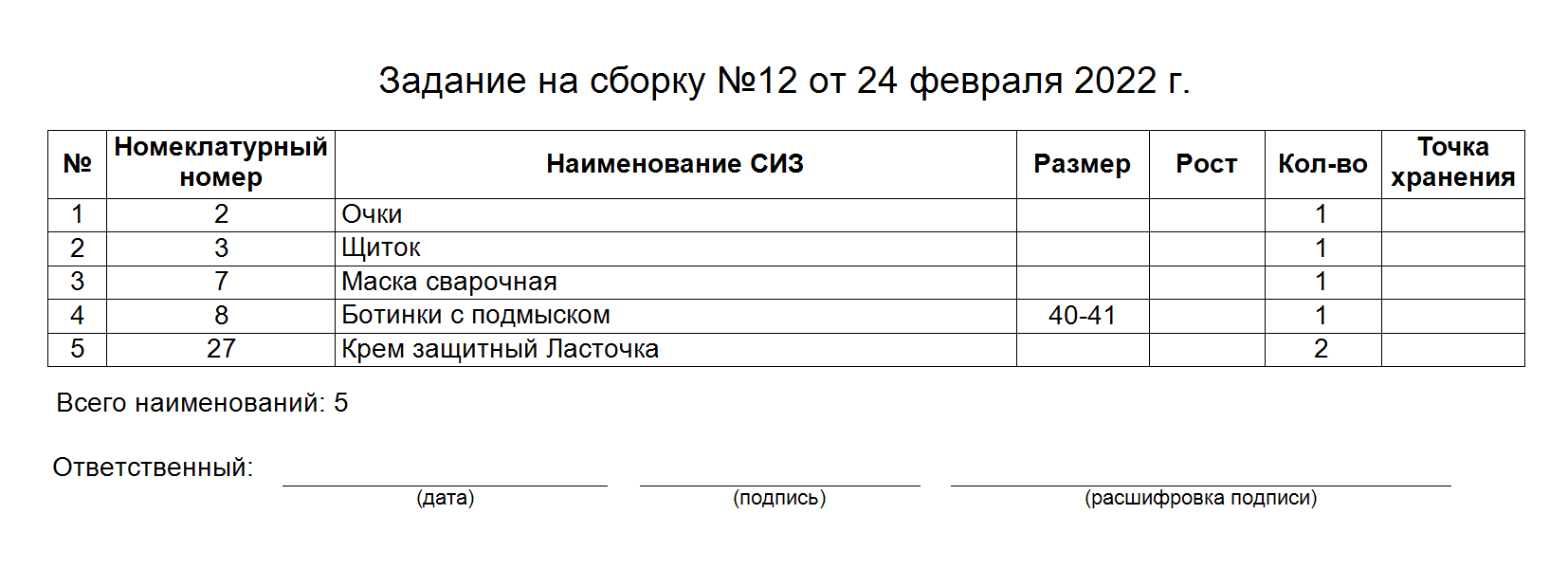
Складские остатки
Большинство складских документов так или иначе влияют на складские остатки. Посмотреть текущие остатки можно нажав кнопку Остатки на панели управления или через меню .
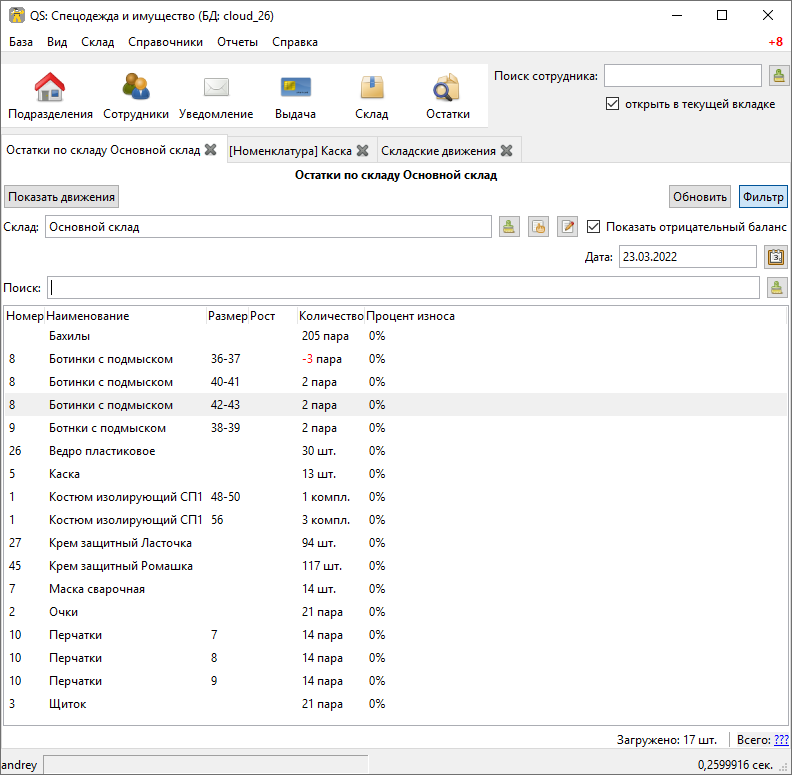
| По умолчанию программа показывает остатки на текущую дату. Если вы вводили документы будущим числом, вы не увидите его влияния на текущие остатки пока не наступит указанный в документе день. Изменить дату на которую отображаются остатки можно в фильтре. |
| Обратите внимание, что если снять галочку показывать отрицательный баланс, то при наличии позиций ушедших в минус сумма данной номенклатуры по всем складам будет отличатся от суммы посчитанной вручную, по данным каждого склада в отдельности. Так как отрицательные числа в общей сумме по всем складам все равно будут учитываться в расчетах. Даже если они не показываются. |
Складские движения
В ситуация когда хочется разобраться почему сейчас на складе то или иное количество продукции, можно открыть журнал складских движений, чтобы просмотреть все поступления или расходы по конкретной позиции. Это можно сделать прямо из диалога складских остатков выбрав интересующую складскую позицию и нажав кнопку Показать движения.
| Чтобы кнопка Показать движения была активна необходимо выбрать склад. |
Складские движения по складу целиком можно открыть через . А также имеется возможность посмотреть все движения по определенной номенклатуре, открыв диалог из контекстного меняю справочника номенклатуры или через кнопку дополнительных действий из диалога редактирования номенклатуры.
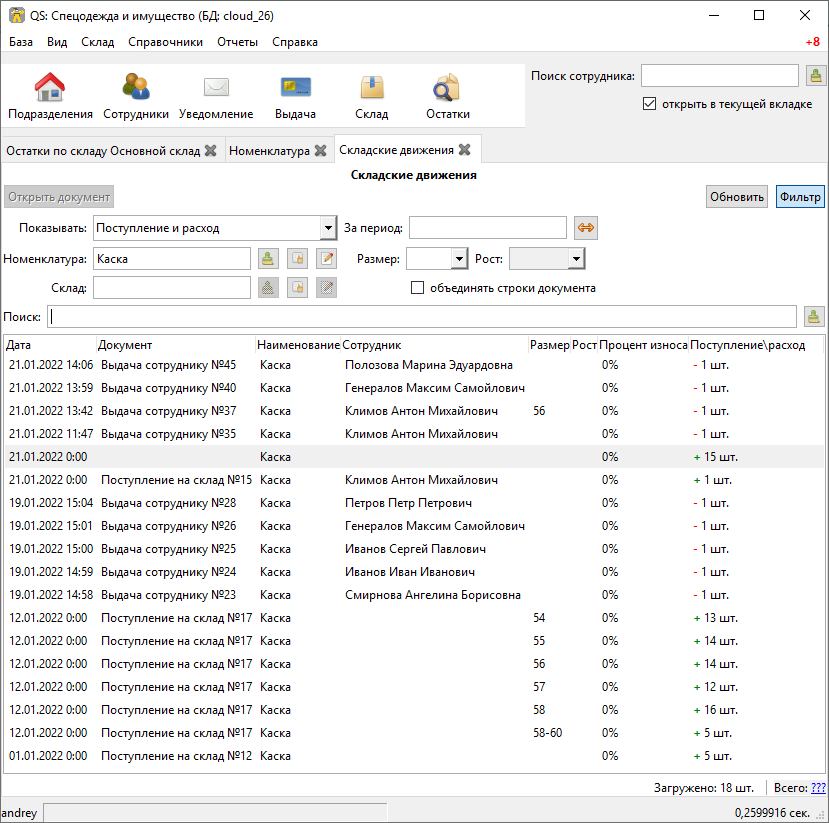
Журнал движений имеет достаточно много вариантов фильтрации. Что позволяет более быстро найти нужную информацию. Галочка «объединять строки документа» позволяет суммировать все строки коллективной выдачи в одну строку, если для вас важно общее списание документа и не интересует кому из сотрудников была выдана спецодежда.